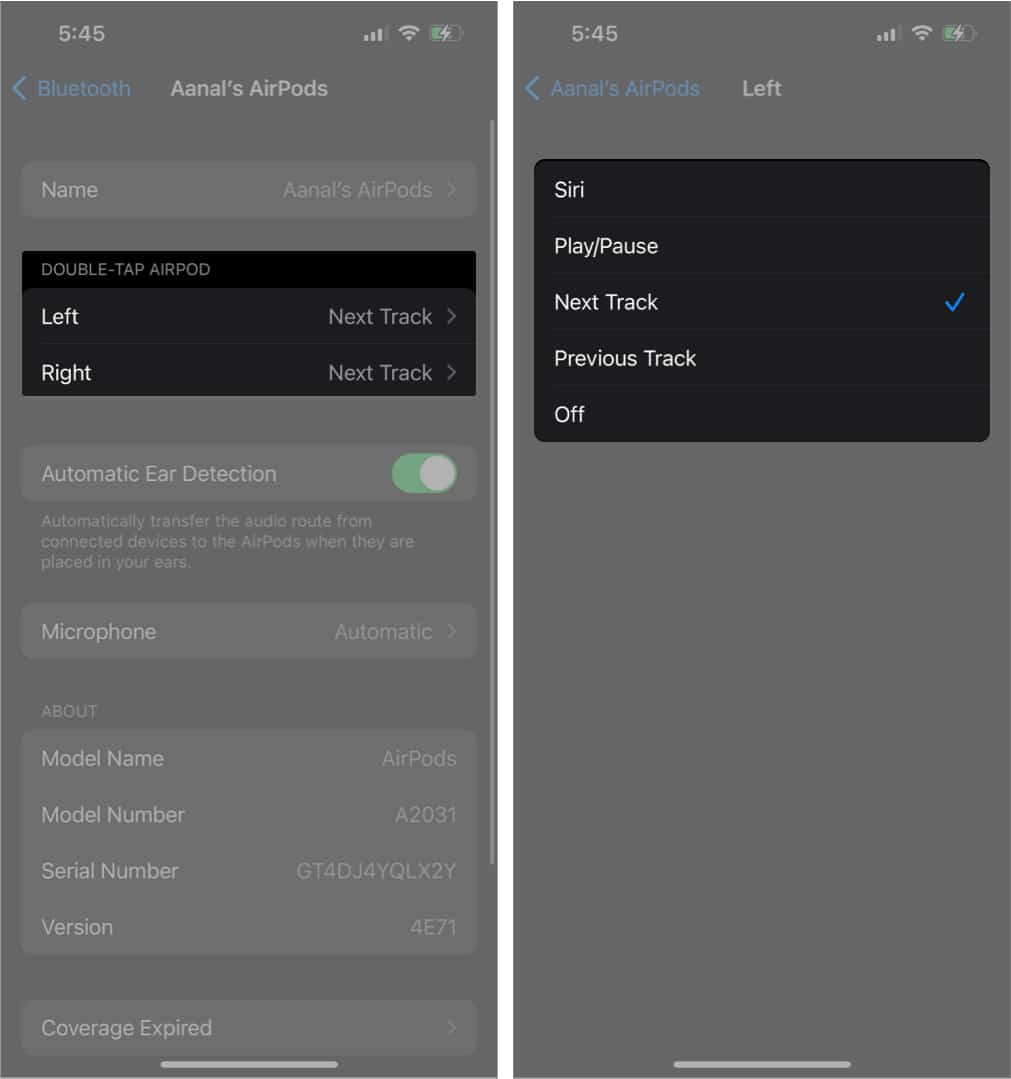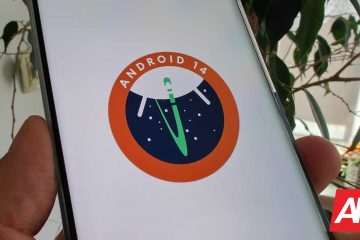Apple acertó con su estrategia de omitir el conector para auriculares y la introducción de AirPods simultáneamente. Los AirPods se convirtieron en un flujo de generación de ingresos multimillonario para Apple. Y eso es porque los AirPods son la quintaesencia de la comodidad.
La molestia de un cable se elimina sin perder funcionalidad. Puede tocar los AirPods para responder llamadas y tocar dos veces para saltar pistas. Además, también tiene la opción de modificar esta configuración. Siga leyendo para aprender cómo cambiar la configuración de AirPod a través de su iPhone o iPad.
Cómo acceder a la configuración de AirPods
Con iOS 16, navegar a la configuración de AirPods es pan comido. Sin embargo, deberá realizar un paso adicional en iOS 15. Los pasos para navegar a la configuración de AirPods para iOS 15 e iOS 16 se mencionan a continuación y se aplicarán a todos los métodos.
iOS 15
Abre Configuración en tu iPhone. Selecciona Bluetooth. Toca el icono i debajo de MIS DISPOSITIVOS.
iOS 16
Abre Configuración en tu iPhone. Seleccione la opción que muestra los AirPods conectados justo debajo de su ID de Apple.
Configuraciones que puede cambiar en los AirPods
Si tiene AirPods de primera o segunda generación, aquí hay algunas configuraciones que puede cambiar:
1. Cambia el nombre de tus AirPods
Para cambiarles el nombre, debes conectar los AirPods a tu iPhone y seguir los pasos a continuación.
Vaya a Configuración de AirPods. Toca la opción Nombre . Renombra tus AirPods y toca Listo. 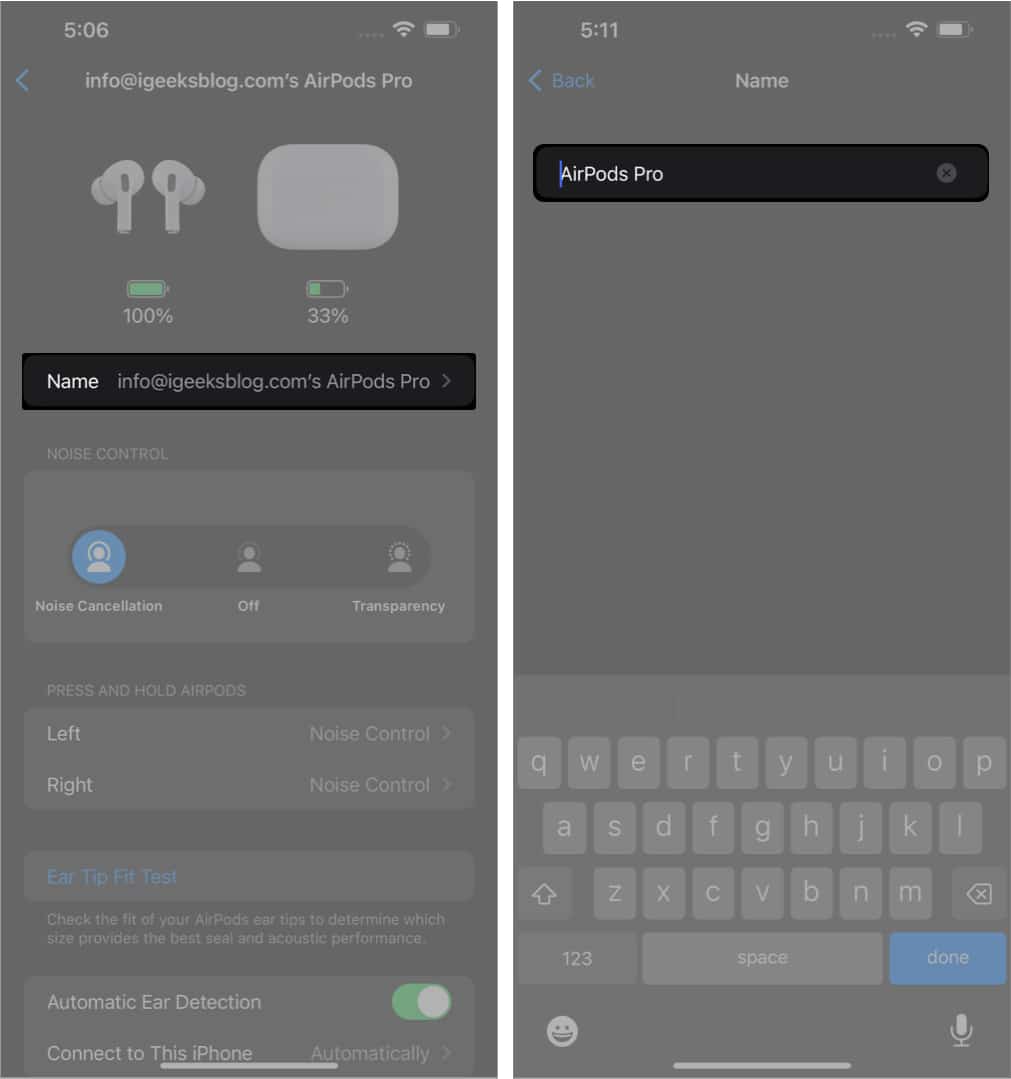
Si Si se enfrenta a un problema en el que no puede cambiar el nombre de sus AirPods de AirPods de X a solo AirPods, tenemos un artículo que ayudará a resolver este problema.
2. Elige qué micrófono usarán los AirPods
El usuario puede elegir qué micrófono de AirPod funciona como fuente de entrada de audio, izquierda o derecha.
Vaya a Configuración de AirPods. Desplázate hacia abajo y toca Micrófono. Seleccione entre las tres opciones disponibles. (Te recomiendo que mantengas esta configuración para cambiar AirPods automáticamente)-microphone-is-used-by-AirPods.jpg”>
3. Habilitar/deshabilitar la detección automática de oídos/cabeza
Los AirPods pausan automáticamente la reproducción de medios cada vez que se los quita de los oídos. Si esta configuración no está habilitada para usted o desea deshabilitar esta opción, siga leyendo.
Vaya a Configuración de AirPods. Activar/desactivar el cambio automático de detección de oído/cabeza según tus necesidades. 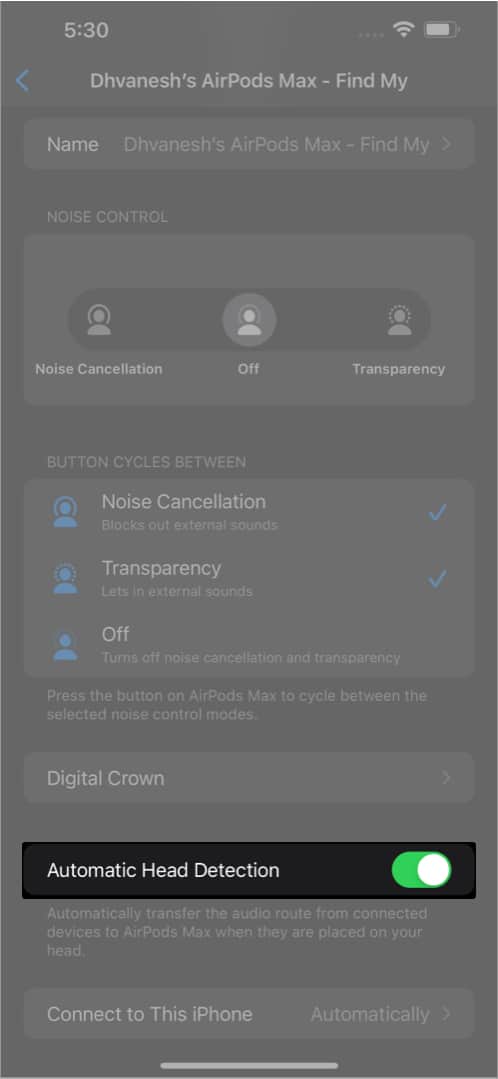
4. Habilitar Live Listen en AirPods
Live Listen permite a los usuarios escuchar el audio capturado por los micrófonos de su iPhone. Por ejemplo, puede dejar su iPhone en una habitación y escuchar la conversación de las personas en la habitación directamente en sus AirPods. La única condición es que debe estar dentro del alcance de Bluetooth.
Las personas pueden usar la función Live Listen por varias razones, y no recomiendo que no uses esta función para espiar a las personas. Dicho esto, aquí hay una guía paso a paso para ayudarlo a habilitar Live Listen en sus AirPods.
*La acción de reasignación de doble toque solo es posible en AirPods Gen 1 y Gen 2. No puede cambiar las funciones de in.
6. Cambiar las acciones de mantener presionado
Si bien no puede cambiar los gestos de toque simple, doble o triple para AirPods Pro y AirPods 3, sí puede cambiar las acciones de mantener presionado. Así es como se hace,
Vaya a Configuración de AirPods. Seleccione Izquierda/Derecha en la opción Mantener presionados los AirPods . Puedes seleccionar cada uno de los AirPods para activar Siri o cambiar entre los modos de control de ruido. 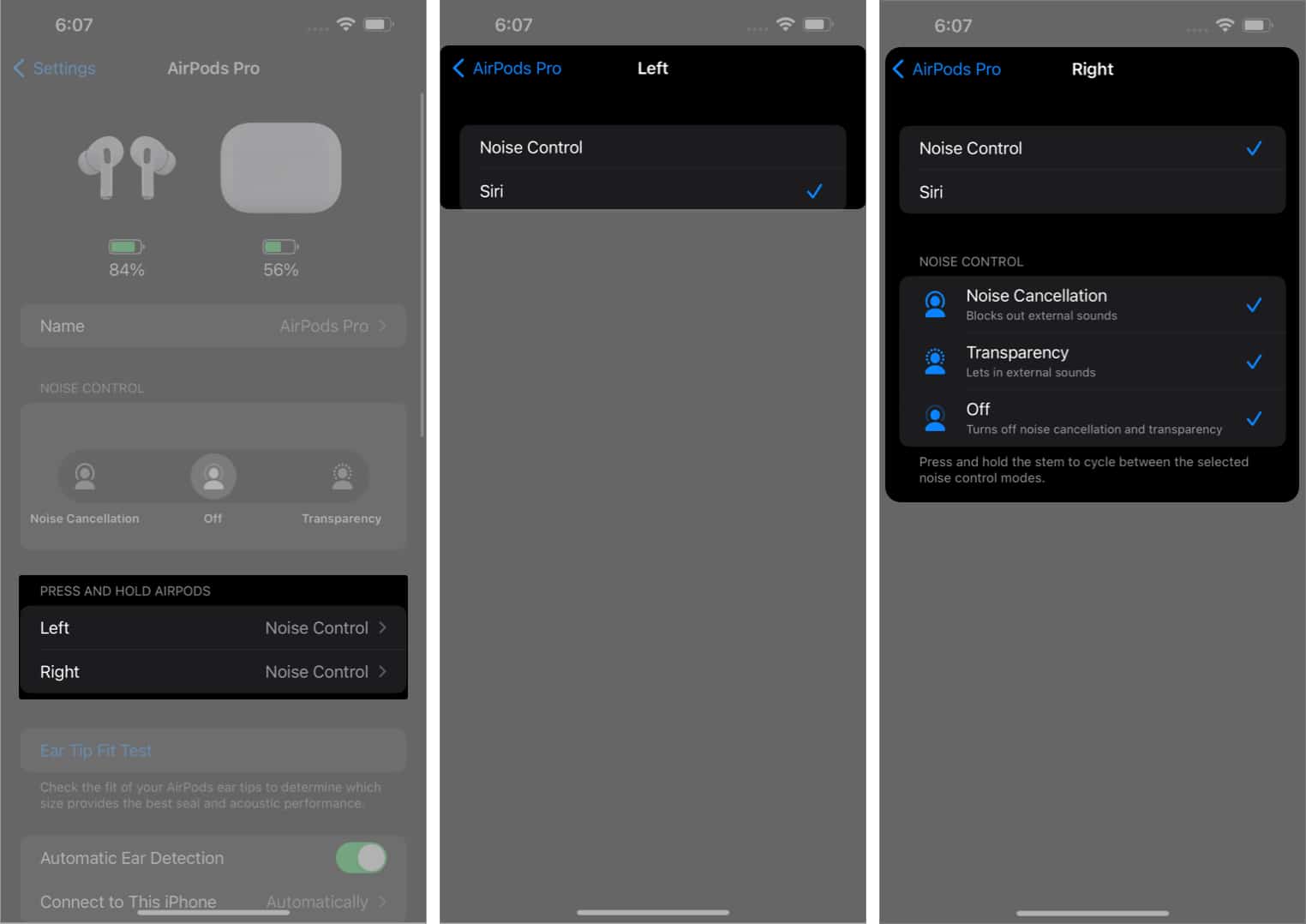
Nota: AirPods Pro y AirPods 3 comparten el mismo diseño de vástago , pero AirPods 3 no tiene ANC. Entonces, el modo de control de ruido solo está disponible en AirPods Pro; puede usar los pasos anteriores para cambiar entre Cancelación activa de ruido, Modo de transparencia y apagarlos.
7. Habilita Spatial Audio
Antes de continuar, asegúrate de habilitar Spatial Audio con Dolby Atmos en Apple Music.
Vaya a Configuración de AirPods. Selecciona Audio espacial. En la siguiente pantalla, selecciona la opción Spatial Audio . Toca Listo. 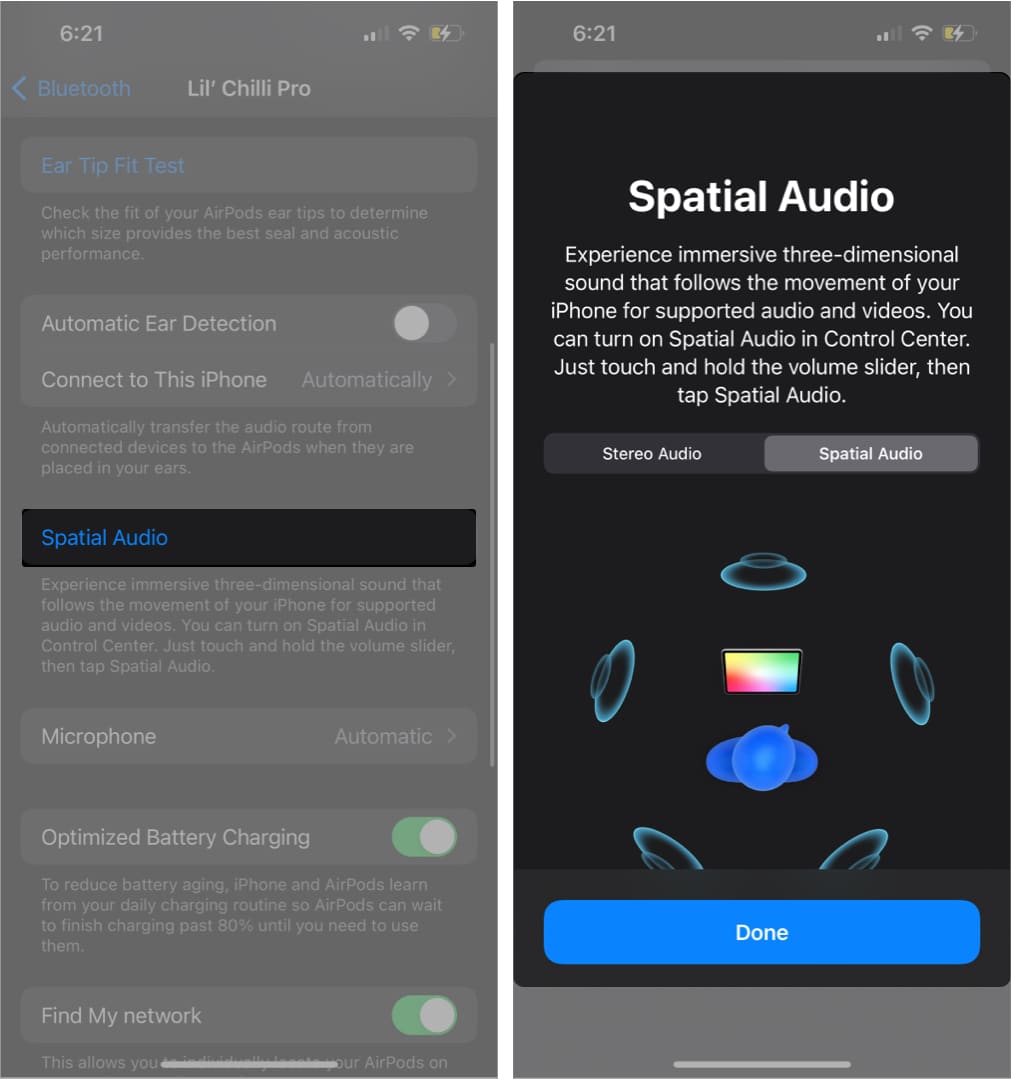
Con iOS 16, puede configurar Spatial Audio personalizado; Así es como se hace:
Vaya a Configuración de AirPods. Seleccione Audio espacial personalizado en la opción Audio espacial . Toca Configurar audio espacial personalizado. Lee los detalles y toca Continuar. Siga las instrucciones en pantalla para configurar la función. 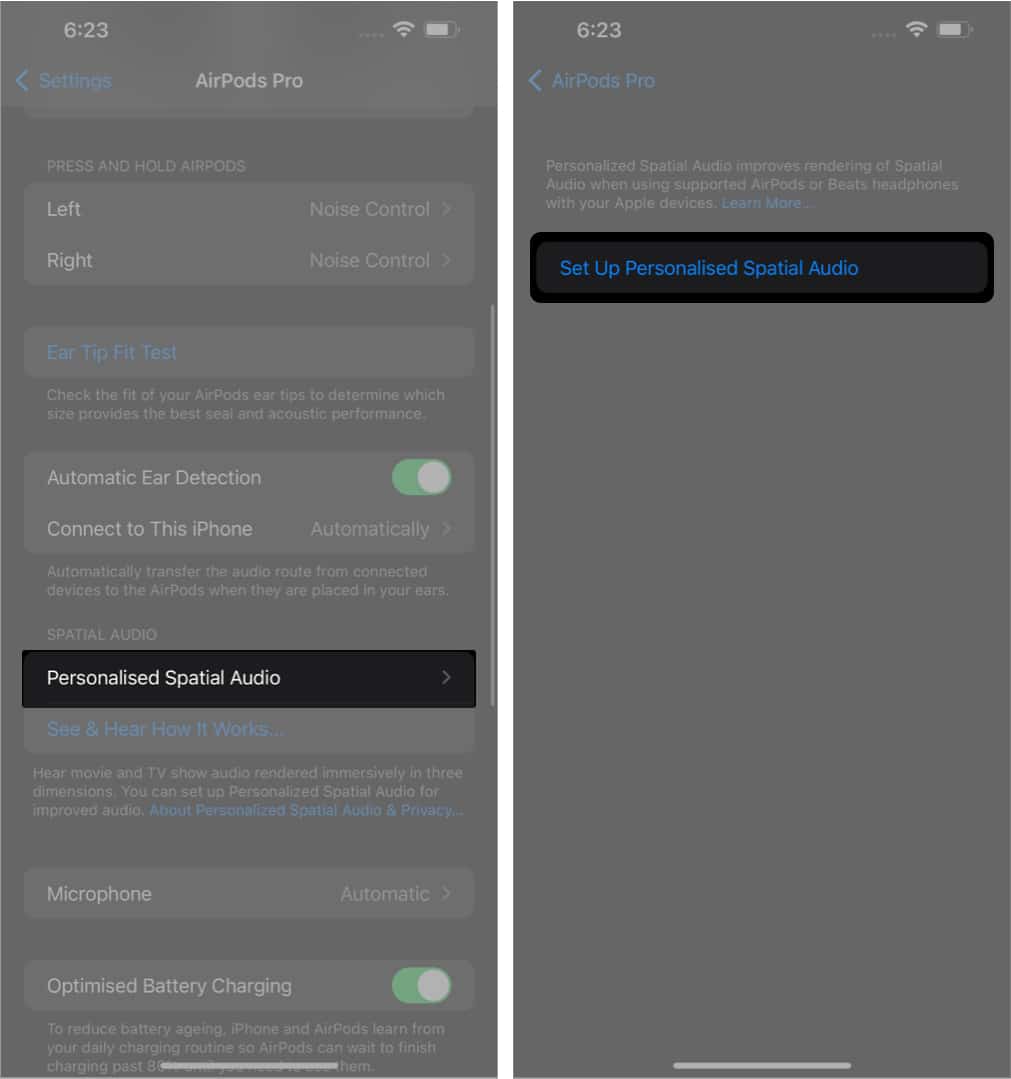
*Spatial Audio está disponible en AirPods Pro, AirPods 3 y AirPods Max.
Configuraciones que puedes cambiar en AirPods Max
AirPods Max no necesita presentación. Son un par de auriculares sólidos con la comodidad del ecosistema de Apple y una calidad de sonido asombrosa. Si bien tienen algunas fallas, el modo Transparencia en AirPods Max es uno de los mejores en el mercado de auriculares. Aquí hay algunas configuraciones que puede cambiar en los AirPods Max.
8. Cambiar la dirección de rotación de Digital Crown
Al girar Digital Crown en los AirPods Max, se ayuda a aumentar o disminuir el volumen según el movimiento de rotación. Si desea invertir la rotación predeterminada, siga leyendo.
Vaya a Configuración de AirPods. Toca Corona digital. En Aumentar el volumen girando, seleccione De atrás hacia adelante o De adelante hacia atrás según sus preferencias. 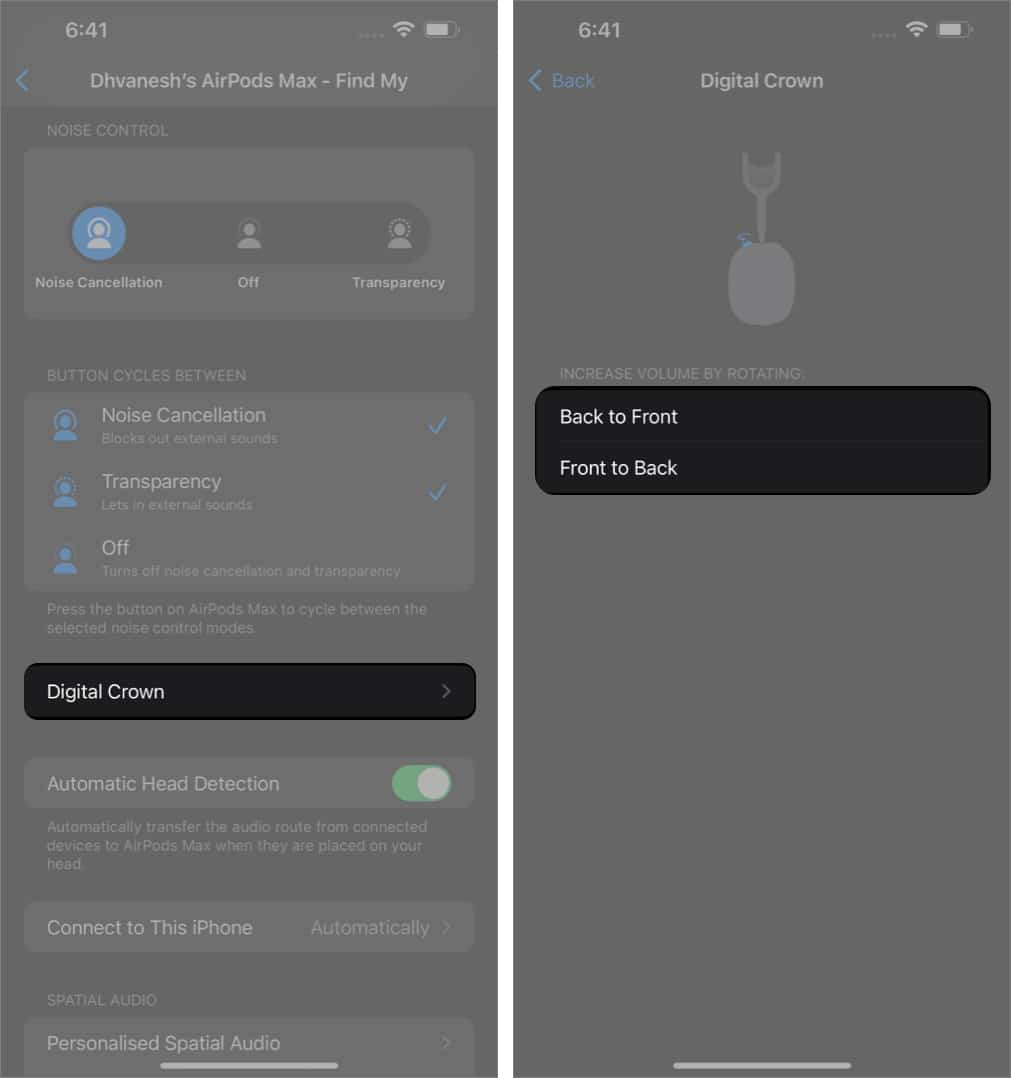
9. Configurar el ciclo del botón de control de ruido
Como ya dije, los AirPods Max cuentan con uno de los mejores modos de cancelación activa de ruido y transparencia. El botón en el módulo de auriculares derecho lo ayuda a cambiar entre las tres configuraciones.
Vaya a Configuración de AirPods. En la opción Ciclo de botón entre , seleccione entre las tres opciones y el botón alternará entre las opciones seleccionadas. 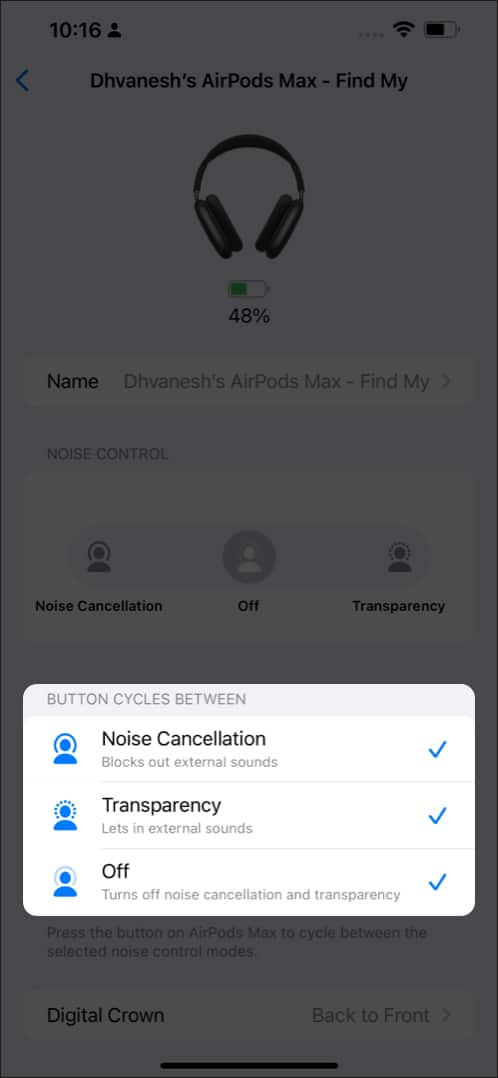
Espero que esta guía haya ayudado a resolver sus dudas sobre los AirPods. Por cierto, ¿crees que los AirPods tienen la mejor calidad de sonido en su respectivo rango de precios? Déjame saber abajo en los comentarios.
Leer más: